- 投稿日:2025/06/04
- 更新日:2025/11/06

はじめに
多くのリベシティ会員の動画編集者は
リベ大スキルアップch動画編集基礎講座で
「ピザ」を作ったことがあると思います⭐️
それをきっかけに
“動画編集って楽しい”
“動画編集って自分に合ってるかも!”
と思って、動画編集にチャンレンジした方はかな〜り多いと思います。
リベ大スキルアップch動画編集基礎講座の特徴
✅️全部で8本(合計時間:2時間11分)
✅️カット、テロップ、装飾、音量調整、色調補正、サムネイルまで幅広く学ぶことができる
✅️動画編集で稼ぐためのマインド、パソコンのスペックや保存方法も学べる
を学ぶことができます。
しかし、その一方で基礎講座が公開されたのが2020年2月28日!
Premiere Proのバージョンが2020であるため
「最新のver2025で作り直してほしい」
という声が動画編集部でも上がっていました。
もちろん大前提として
動画編集の本質・基礎・考え方はちゃんと学習できます
ですが、現役動画編集者から見ても
操作画面が変わって進めずらいのも分かる。。。💦
ということで、隙間のニーズ(困りごと)を埋めるために
ver2020→ver2025の変更点をまとめました!
この記事を読みながら講座を進めることで
✅️変更点が分かるので効率的に進む!
✅️ポートフォリオ制作にいち早く取り掛かれる!
✅️実案件に役立つ設定もできる!
こういった大きなメリットがありますので
ぜひ最後まで読んでいってくださいね⭐️
【第1回】アプリケーションの基礎知識の変更点
05:05 新規プロジェクトを開いた後の画面
 新規プロジェクトを開くと上記の画面が出てきます。
新規プロジェクトを開くと上記の画面が出てきます。
「プロジェクト名」と「保存先」を設定後に
▶テンプレート → なし
▶読み込みモードをスキップ → ✔を入れる
に設定して作成を押せばOKです。
07:30 ワークスペースが基礎講座と一緒にならない。。。💦
 ①画面上部の「ウィンドウ」
①画面上部の「ウィンドウ」
②「ワークスペース」
③「プロダクション」
と進むと下記のとおり、基礎講座の画面と一緒になります。
基礎講座は「プロダクション」ではなく「学習」ですが
最終的には「プロダクション」のパネルを閉じると
同じワークスペースになるので問題ありません!

 ①「プロダクション」を右クリック
①「プロダクション」を右クリック
②「パネルを閉じる」をクリック
そうすると、基礎講座と同じワークスペースになります。
09:40 シーケンスのプリセットにAVCHDが見当たらない。。。💦
 AVCHDではなく
AVCHDではなく
HD1080p 29.97fpsを選べばOKです!
大半のYouTube動画編集(1920×1080)は
HD1080p 29.97fpsを使用していますので、実際の案件に沿ったもので基礎講座を受講できます。
 AVCHD 1080p30はレガシーの中にあります。
AVCHD 1080p30はレガシーの中にあります。
しかし、レガシーのフォルダにある=今後削除の可能性あり
ということなので、わざわざ削除される可能性のあるものを
使用する必要はありません。
16:36 ワークスペースのプリセットが画面上部にない。。。💦
 画面上部のメニューバー内にありますので
画面上部のメニューバー内にありますので
そこから、ワークスペースを変更することができます!
【第2回】カット編集の基本とショートカットキーの設定の変更点
12:30 「前の編集ポイントをリップルトリミング」が見つからない。。。💦
 「前の編集ポイント」から「前の編集点」に名称が変わったために
「前の編集ポイント」から「前の編集点」に名称が変わったために
検索にヒットしなくなっています。
「前の編集点」で検索するとヒットしますので、「w」を設定すればOKです。
【第5回】テロップの作成の変更点
01:22 エッセンシャルグラフィックスが見当たらない、、、💦
 エッセンシャルグラフィックスはver2025から
エッセンシャルグラフィックスはver2025から
▶グラフィックテンプレート
▶プロパティ
に機能を分ける形で廃止になりました。
プロパティパネルでエッセンシャルグラッフィクスとほぼ同じことが行えますので、ワークスペースからプロパティを追加してください!
グラフィックテンプレートは、初心者のうちは使用頻度が低いためわざわざ追加する必要はないと思います!
09:20~14:59 プロパティパネル内の変更点
 プロパティパネル内の主な変更点
プロパティパネル内の主な変更点
▶ストローク → 境界線
▶水平方向に中央揃えと、垂直方向に中央揃えのアイコン変更
▶マスタースタイル → リンクスタイル
実案件に活用できるおすすめ設定!(テロップ作成時)
1. セーフマージンの表示
セーフマージンとは、、、
セーフマージンとは、テレビや放送用モニターなどの画面上で「確実に表示される領域」を示すためのガイドラインです。映像やテロップ、字幕などの重要な要素が、視聴環境によって画面からはみ出して見えなくなることを防ぐために設けられています
動画編集の案件でも
🙋🏻♂️「テロップは、必ずセーフマージンの内側で!」
と指示や修正などが必ずあります。
ですので、必ず設定しておきましょう!
▶設定方法
 プログラムモニター内のプラスマークをクリック
プログラムモニター内のプラスマークをクリック
 セーフマージンのアイコンをドラッグ&ドロップで追加する
セーフマージンのアイコンをドラッグ&ドロップで追加する
追加したら、OKをクリック
 メニューバーに表示された「セーフマージン」をクリックするとモニターに表示されます。
メニューバーに表示された「セーフマージン」をクリックするとモニターに表示されます。
 テロップの下部をセーフマージンの外側の枠(アクションセーフエリア)に合わせるように移動させる。
テロップの下部をセーフマージンの外側の枠(アクションセーフエリア)に合わせるように移動させる。
これで、テロップの位置調整完了です!
▶セーフマージンの幅が、記事の大きさと違う時の対処法
 セーフマージンの幅が、記事の大きさと違う場合は
セーフマージンの幅が、記事の大きさと違う場合は
以下の手順で設定してください!
①プログラムモニターの右側にあるスパナマークをクリック
②オーバーレイ設定をクリック
③設定をクリック
④タイトルセーフエリア → 20%、アクションセーフエリア → 10%に設定して最後にOKをクリック
これで、記事と同じ幅になります!
2. ライン結合を「ラウンド結合」に設定
 ①プロパティ内のアピアランスのスパナマークをクリック
①プロパティ内のアピアランスのスパナマークをクリック
②③ライン結合の「マイター結合」→「ラウンド結合」に変更
こうするとテロップの境界線の角を丸くすることができます。
ほとんどの動画編集案件は「ラウンド結合」を採用していますので
この設定はほぼ必須と考えてOKです。
▶「ラウンド結合」をデフォルト設定にする方法
 編集画面上部のPremiere Pro→環境設定→グラフィック→ストロークラインの結合「ラウンド結合」に変更
編集画面上部のPremiere Pro→環境設定→グラフィック→ストロークラインの結合「ラウンド結合」に変更
最後にOKを押せば、デフォルト設定することができます。
これから動画編集にチャレンジする方へ
小さな利益、素早く回収!
ぜひ今から動画編集で稼ぎたい方は
“小さな利益、素早く回収!”
これを意識して行動することを強〜〜〜くオススメします✊
100点のポートフォリオを作りたいがために ✋️After Effectsで1ヶ月かけて、めちゃくちゃ凝ったアニメーション作りまりた! ✋️完ぺきなサムネイル作るために、どうせならIllustratorも勉強します!
とクオリティばかりを求めて、、、
😭いつまで経っても、案件に応募しない、営業しない状態になってしまいます《過去の私のことです。。。(笑)💦》

収入を上げることが目的だったのに
いつの間にか、スキルアップが目的になってしまうんです。。。💦
つまり、稼ぐ目的を達成するために
①この記事を読みながら、基礎講座をすばやく終わらせる
②80点のポートフォリオを作成する
③営業を開始する
この手順で行動して、素早く0→1達成しちゃいましょう!!!
0→1達成は継続する大きな原動力にもなる!
学長の過去動画【学長秘伝シリーズ】継続力を高める5つのコツ【人生論】

でも解説されていますが
「早いうちに、成果を出す」
これは私の実体験から見ても、継続するために必要不可欠です
ーーーーーーーーーーーーーーーー
楽しいから、稼げる! も大切なことですが
稼げるから、楽しい! これも立派な原動力になりますよね!
ーーーーーーーーーーーーーーーー
さらに、継続するだけで
※もちろん日々の自己研鑽は必要です!
✅️スキルが上がる
✅️発注者との信頼関係が築ける
✅️単価UPの可能性があがる
とメリットばかりですよね?
でも、そうすると時間確保が一番の課題にはなってきますが
今の積み重ねが未来を変える唯一の方法なので
未来を変えたい人は、一緒に行動しましょう✊
おわりに
いかがだったでしょうか?
リベ大スキルアップch動画編集基礎講座の変更点を
大きいものから細かいものまでご紹介いたしました✨
この記事をきっかけに
動画編集で稼げる人が一人でも増えてくれると嬉しいです☺️

✋️「ここが役に立った!」
✋️「この変更点の解説があると便利かも!」
などコメントもお待ちしています⭐️
これからも少しずつ記事をUPしていきますので、お楽しみに〜✨




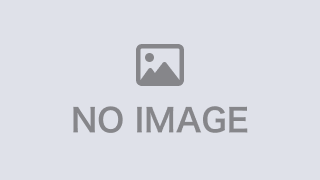

.png)


